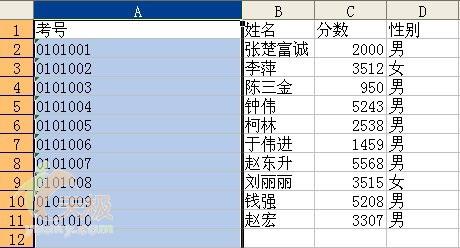灵活运用Excel把有规律地文本数据分列
2016-09-28 08:30:04
来源:
三联用户投稿
刚考完试,领导心血来潮,要求统计一下男女比例、平均分、及格人数等各项信息。学校一直使用专用软件登记考生资料,但该软件竟没有这些统计功能,暴汗。幸好发现这软件能把基本数据导出为文本文件,我想,拿到word或Exce里或许有办法解决。下面是导出的文本,如图1。

要统计各项数据,首先要把连在一起的各列数据分开,首先想到的是用Word的文本转换为表格功能,但尝试后发现,在Word中要将文本转为表格,必须具有文字分隔符,但从图1可见,几列数据是连在一起的,没有Word能够识别的符号分隔,所以此路不通。
只能再试试Excel了,终于在“数据”菜单中找到了Excel的“分列”命令,以下就是解决问题的全过程。
1.复制文本,在工作表中的A1单元格中执行“粘贴”,数据已自动分行,如图2。

2.选中A列,在“数据”菜单中,单击“分列”命令,如图3。
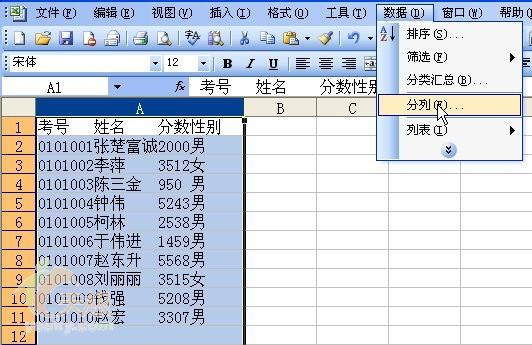
3.在打开的“文本分列向导”对话框中,根据基本数据的特点,选择“固定宽度”。如图4。

4.单击“下一步”,设置字段宽度。单击建立分列线,按住左键可拖动分列线的位置,双击可取消分列线。如图5。

4.分列完毕后,单击“下一步”,设置每列的数据类型。如:第一列要设置为“文本”,否则分列后,考号最前面的“0”将被舍去;而第三列设置为“常规”即可,Excel将按单元格中的内容自动判断并设置数据类型。如图6。

5.单击“完成”。眨眼工夫分列完毕,然后使用Excel的筛选、排序等功能就可以统计所需要的数据了。如图7。